Kan ik de luchtfoto van het project wijzigen?
Je kunt de luchtfoto van je project (ook wel "satellietfoto" genoemd) wijzigen door op de projectafbeelding linksboven te klikken:
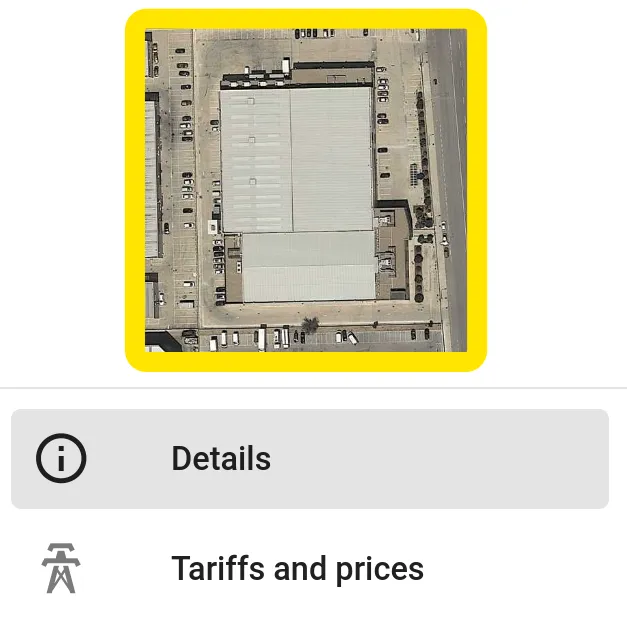
Databases
Je kunt kiezen uit de verschillende databases die voor die locatie beschikbaar zijn en de afbeelding selecteren die het beste bij je project past.
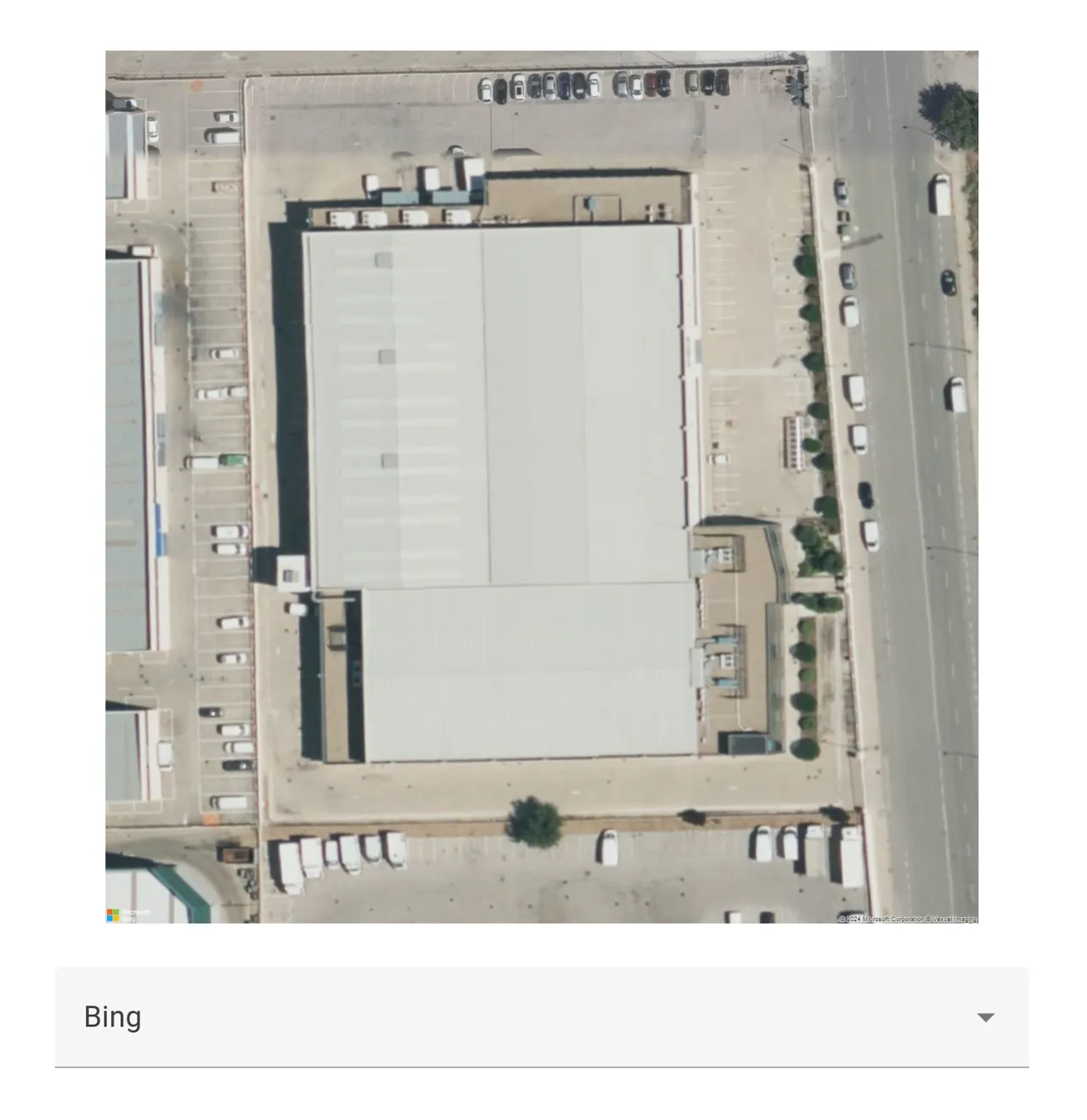
Normaal gesproken vind je ten minste de volgende opties:
Afhankelijk van de locatie van het project kun je ook andere lokale databases vinden, zoals:
Over het algemeen biedt Google beeldmateriaal van de hoogste kwaliteit. Lokale databases kunnen echter actuelere beelden leveren.
Aangepast beeldmateriaal
Als je de optie Aangepast beeldmateriaal selecteert, krijg je de huidige projectafbeelding en de meest relevante informatie te zien:
- Beeldresolutie: de grootte van het beeld in pixels.
- Ruimtelijke resolutie: de grootte van elke pixel in meters.
Met deze informatie kun je elke aangepaste afbeelding maken die je maar wilt:
- De afbeelding die je genereert dezelfde beeldresolutie heeft als de originele projectafbeelding.
- Elke afbeelding/laag die je gebruikt dezelfde ruimtelijke resolutie heeft.
Voorbeeld van een overlappende afbeelding
Een typische toepassing is wanneer je een betere kwaliteit of actuelere luchtfoto of dronebeeld hebt. In dit geval is de eenvoudigste manier om de projectafbeelding bij te werken door de huidige projectafbeelding als basis te gebruiken en de nieuwe afbeelding erop te plaatsen.
INFO
In dit voorbeeld wordt een kleine overlappende afbeelding gebruikt die volledig in de originele projectafbeelding past. Je kunt echter een afbeelding gebruiken die de originele projectafbeelding volledig bedekt, zolang de uiteindelijke geëxporteerde afbeelding die je gebruikt maar de originele projectafbeelding in pixels behoudt.
Open eerst de originele projectafbeelding met een beeldbewerkingsprogramma:
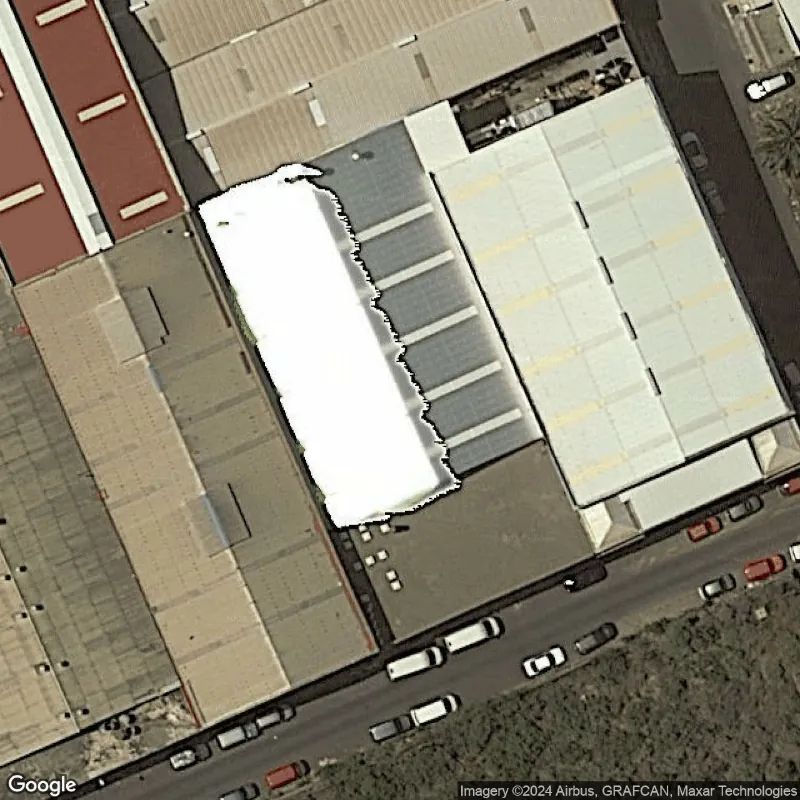
Plak de nieuwe afbeelding als laag bovenop de originele afbeelding en kies twee gemakkelijk te onderscheiden punten als hoeken:
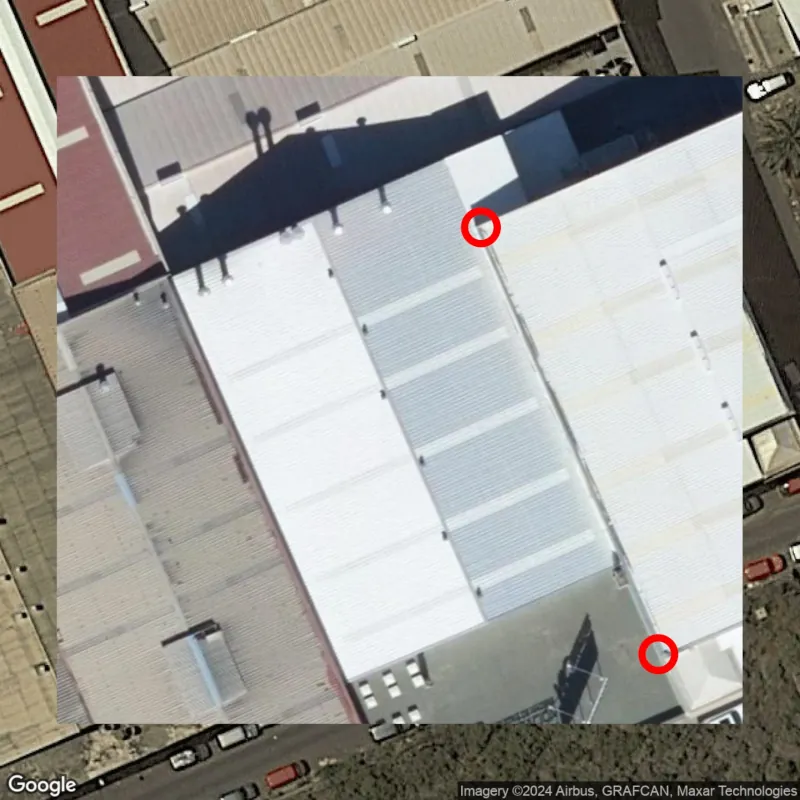
Maak de overlappende afbeelding doorzichtig zodat je deze kunt uitlijnen en de grootte ervan kunt aanpassen:

het transformgereedschap van je afbeeldingsbewerker kun je deze referentiepunten verplaatsen tot ze op één lijn liggen met de originele afbeelding:
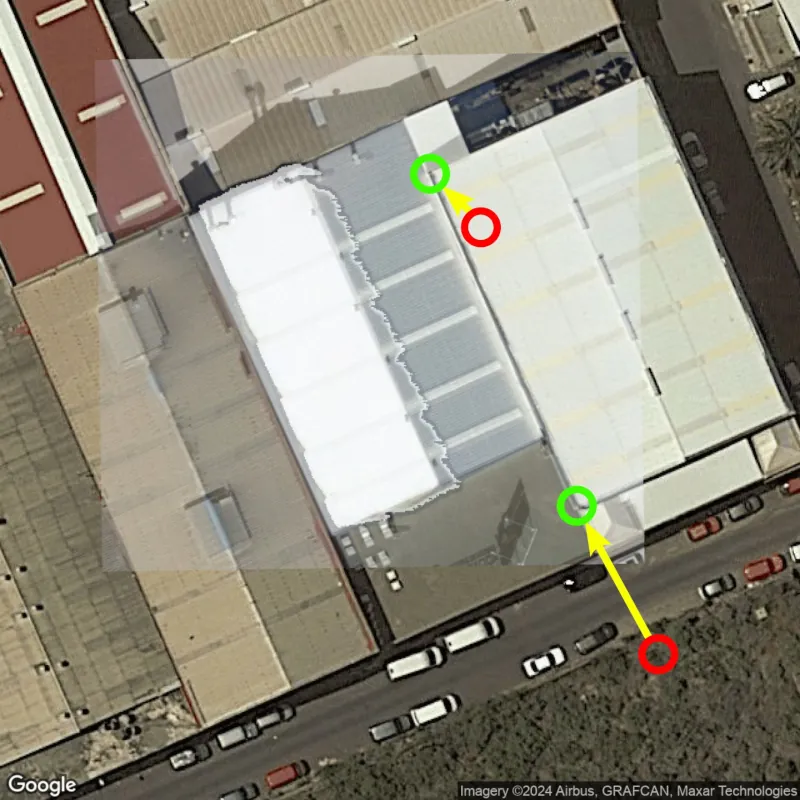
Afhankelijk van je toepassing wil je misschien de transparantie verwijderen voordat je het resultaat exporteert als een nieuwe afbeelding:
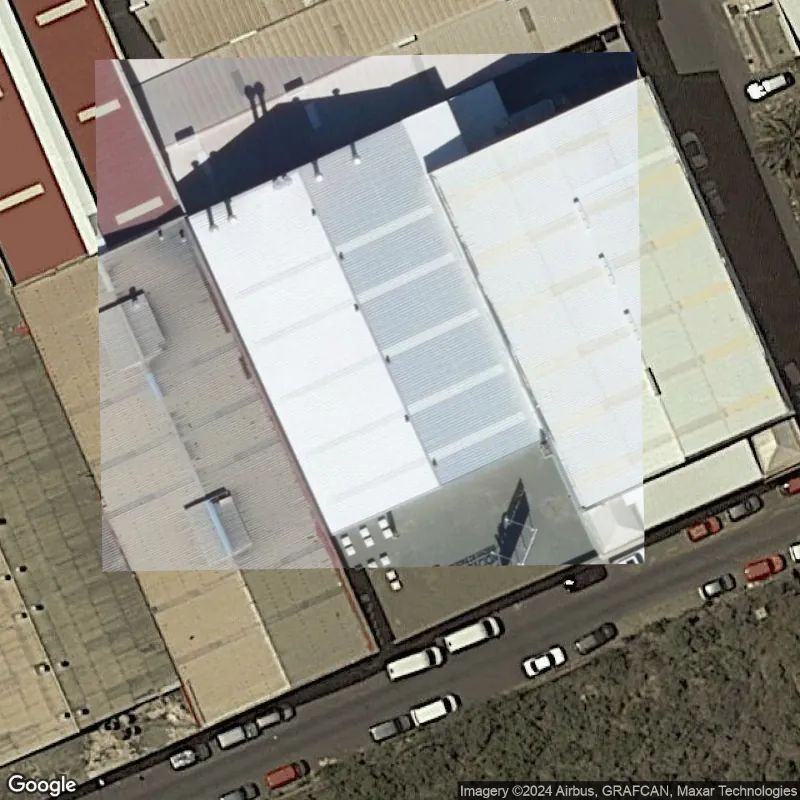
Je kunt de geëxporteerde afbeelding nu uploaden om te gebruiken in je project! 🚀 😊